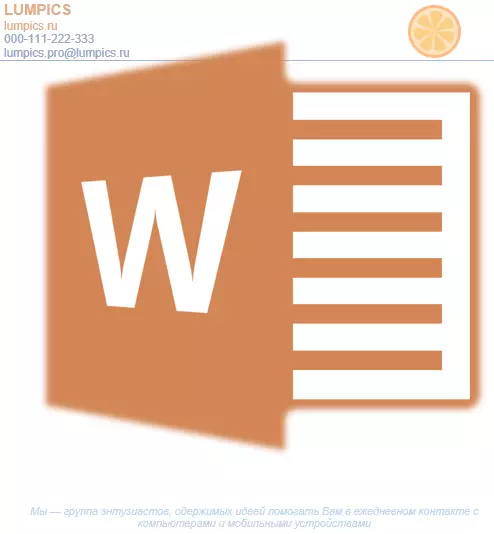
Birçok şirket ve kuruluş, eşsiz bir tasarıma sahip markalı kağıt oluşturmak için önemli para harcıyor, hatta bir marka formu yapmanın mümkün olduğunu tahmin etmeden. Her ofiste kullanılan çok zaman almayacak ve yalnızca bir program gerekecektir. Tabii ki, Microsoft Office Word hakkında konuşuyoruz.
Microsoft'tan geniş bir metin editörü araçları kümesi kullanarak, hızlı bir şekilde benzersiz bir örnek oluşturabilir ve ardından herhangi bir kırtasiye için temel olarak kullanabilirsiniz. Aşağıda, Word'de kurumsal bir form yapabileceğiniz iki yol hakkında konuşacağız.
Ders: Kartpostal Kelimede Nasıl Yapılır
Anahat Oluşturma
Hiçbir şey derhal programda çalışmaya başlamasını önler, ancak kağıdın şeklinin yaklaşık görünümünü bir kağıda bir kağıda veya kurşun kalemle donanmış olursanız daha iyi olacaktır. Bu, formda yer alan unsurların birbirleriyle nasıl birleştirileceğini görmenizi sağlayacaktır. Bir taslak oluştururken, aşağıdaki nüansları dikkate almak gerekir:- Logo, şirket adları, adresler ve diğer iletişim bilgileri için yeterli alan bırakın;
- Şirket formuna ve slogan şirketine eklemeyi düşünün. Bu fikir özellikle şirketin sağladığı ana faaliyet veya hizmetin Blanca'nın kendisinde listelenmediği durumlarda özellikle iyidir.
Ders: Kelimede bir takvim nasıl yapılır
Boş bir kılavuz oluşturma
Arsenal'de, MS Word, genel olarak kurumsal bir form oluşturmak için ihtiyacınız olan her şeye sahiptir ve özellikle de kağıda oluşturulan kroki yeniden oluşturun.
1. Kelimeyi çalıştırın ve bölümde seçin "Oluşturmak" standart "Yeni belge".

Not: Zaten bu aşamada başka bir boş belgeyi sabit diskte uygun bir yerde kaydedebilirsiniz. Bunu yapmak için, "Farklı kaydet" ve örneğin, dosya adını ayarlayın. "Lumpics Site Formu" . İşlev sayesinde belgeyi zamanında kaydetmek için her zaman zamanınız olmasa bile. "AutoSave" Bu, belirli bir süre içinde otomatik olarak gerçekleşecektir.
Ders: Word'de Otomatik Depolama
2. Altbileyi belgeye yerleştirin. Bunu sekmede yapmak için "Sokmak" düğmesine basın "Koşu başlığı" , Seçme "Sayfa Başlığı" Ve sonra sizi tatmin edecek şablon altbilgisini seçin.
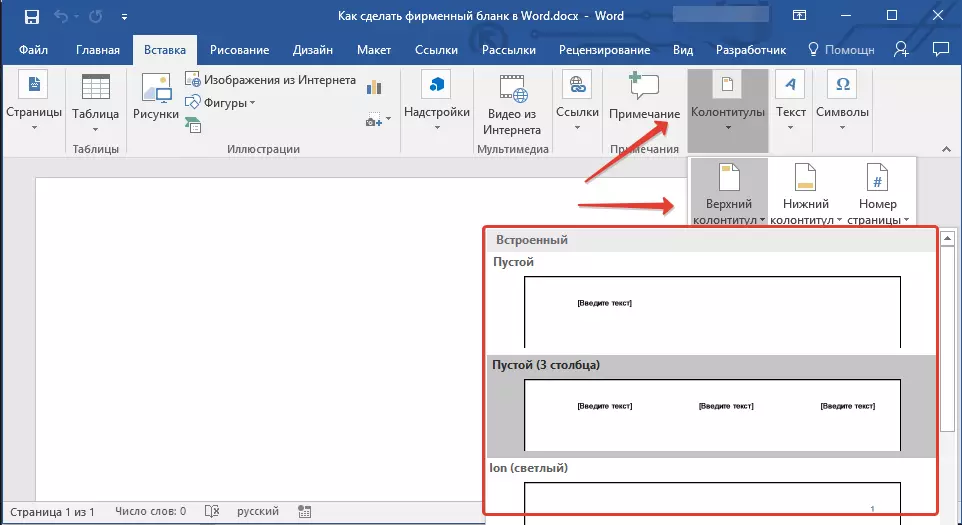
Ders: Word'de altbilgileri ayarlama ve değiştirme

3. Artık kağıda çizdiğiniz her şeyi aktarmanız gerekir. Başlamak için, aşağıdaki parametreleri orada belirtin:
- Şirketinizin veya kuruluşunuzun adı;
- Sitenin adresi (varsa ve şirketin adına / logosunda belirtilmemişse);
- Telefon ve faks numarası ile iletişime geçin;
- E.
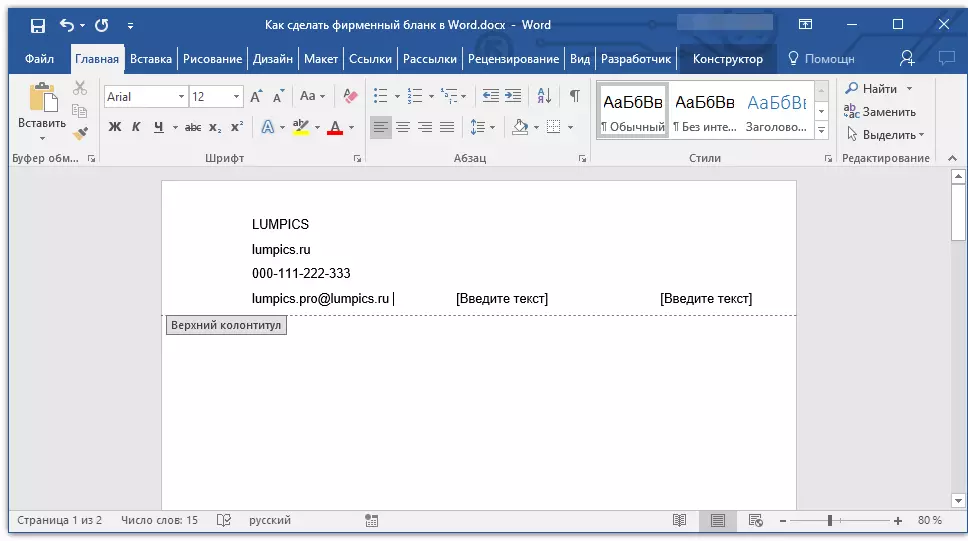
Verilerin her parametresinin (öğenin) yeni bir satırla başlaması önemlidir. Yani, şirketin adını belirten, tıklayın "GİRMEK" , Telefon numarasından sonra, faks, vb. Bu, tüm öğeleri güzel ve çift bir sütunla yerleştirmenize izin verir, biçimlendirmenin hala yapılandırılması gerekir.
Bu ünitenin her bir maddesi için uygun yazı tipini, boyutunu ve rengi seçin.
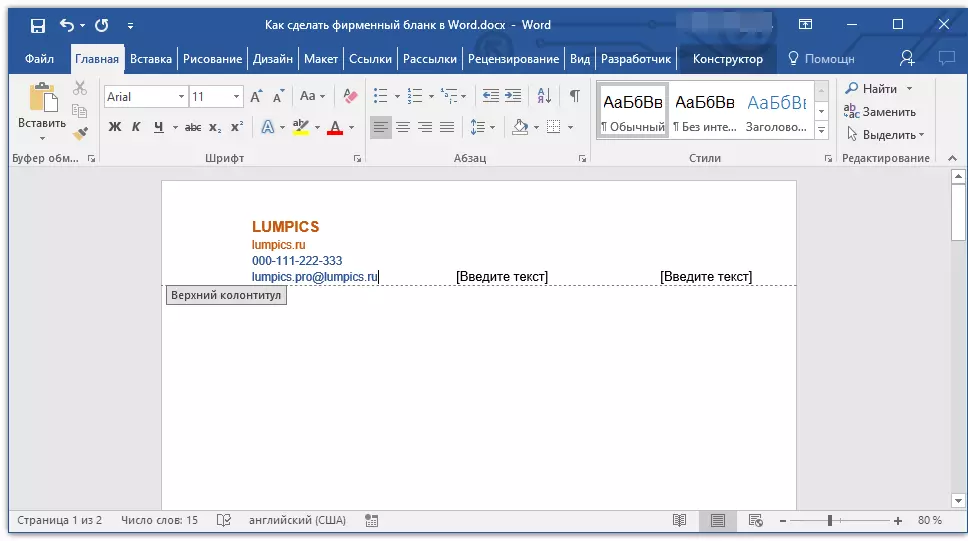
Not: Renkler uyumlaştırılmalı ve kendi aralarında iyi birleştirilmelidir. Şirketin adının yazı tipi boyutu, iletişim verileri için en az iki tane daha fazla yazı tipi olmalıdır. İkincisi, bu arada, başka bir renkle ayırt edilebilir. Tüm bu unsurların, eklemek zorunda olduğumuz logo ile uyumlaştırılması daha az önemli değildir.
4. Kafa alanına şirket logosuyla bir resim ekleyin. Bunu yapmak için, sekmede altbilgi rütbesini bırakmadan "Sokmak" düğmesine basın "Resim çizme" Ve uygun dosyayı açın.

Ders: Görüntüleri kelimeye yerleştirin
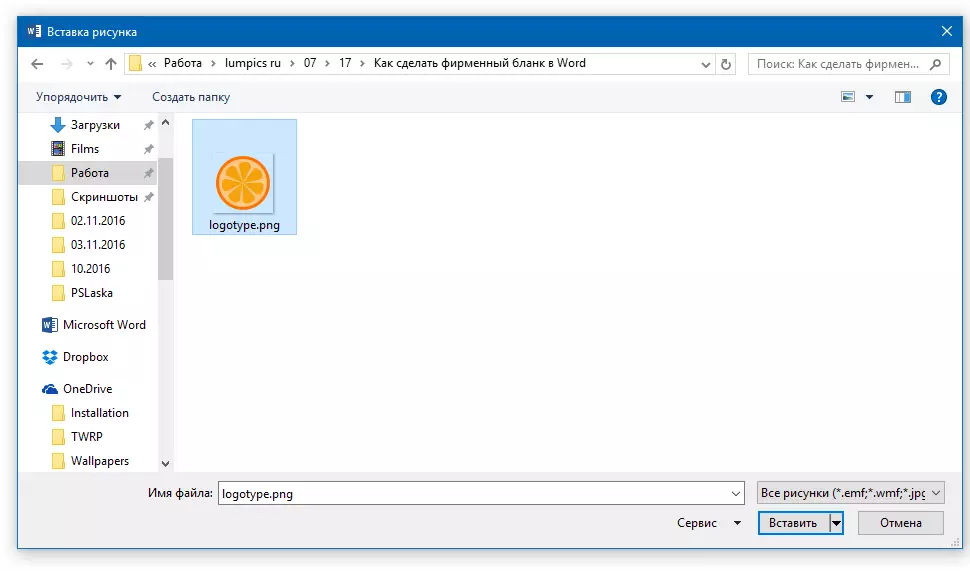
5. Logo için uygun boyut ve konumu ayarlayın. "Göze çarpan", ancak büyük olmamalıdır ve daha az önemli değildir, daha az önemli değil, form şeklinde belirtilen metinle birlikte birleştirilir.

- Tavsiye: Logoyu hareket ettirmek ve ebatlarını altbilginin başının yakınında değiştirmek için daha uygun hale getirmek için pozisyonu ayarlayın "Metin Öncesi" Düğmeye tıklayarak "İşaretleme parametreleri" nesnenin bulunduğu alanın sağında bulunur.

Logoyu taşımak için vurgulamak için üzerine tıklayın ve ardından altbilgiyi istediğiniz yere çekin.
Not: Örneğimize göre, metinle olan blok solda, logo altbilginin sağ tarafındadır. İsterseniz, bu öğeleri aksi takdirde yerleştirebilirsiniz. Ve yine de, etraflarında dağılmamalılar.
Logoyu yeniden boyutlandırmak için imleci çerçevesinin köşelerinden birine çevirin. İşaretçiye dönüştürüldükten sonra, yeniden boyutlandırmak için istenen yönü çekin.
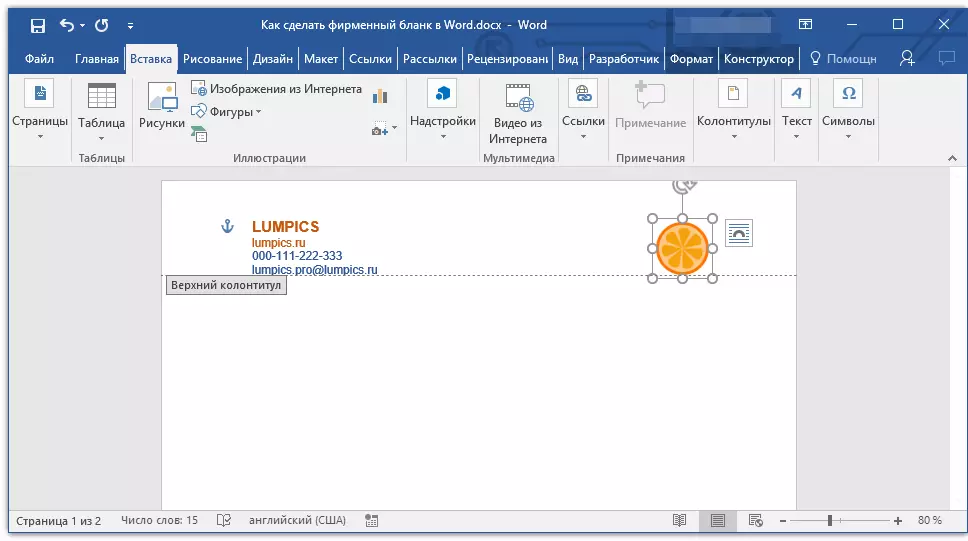
Not: Logonun boyutunu değiştirerek, dikey ve yatay yüzleri değiştirmemeye çalışın - ihtiyacınız olan azaltma veya artış yerine, asimetrik hale getirecektir.
Böyle bir logo boyutunu almaya çalışın, böylece başlığa da yerleştirilmiş tüm metin öğelerinin toplam hacmine karşılık gelir.
6. Gerektiği gibi, markalı formunuza diğer görsel öğeler ekleyebilirsiniz. Örneğin, kapakların içeriğini sayfanın geri kalanından ayırmak için, altbilginin alt kenarından soldan sacın alt kenarında katı bir çizgi yapabilirsiniz.
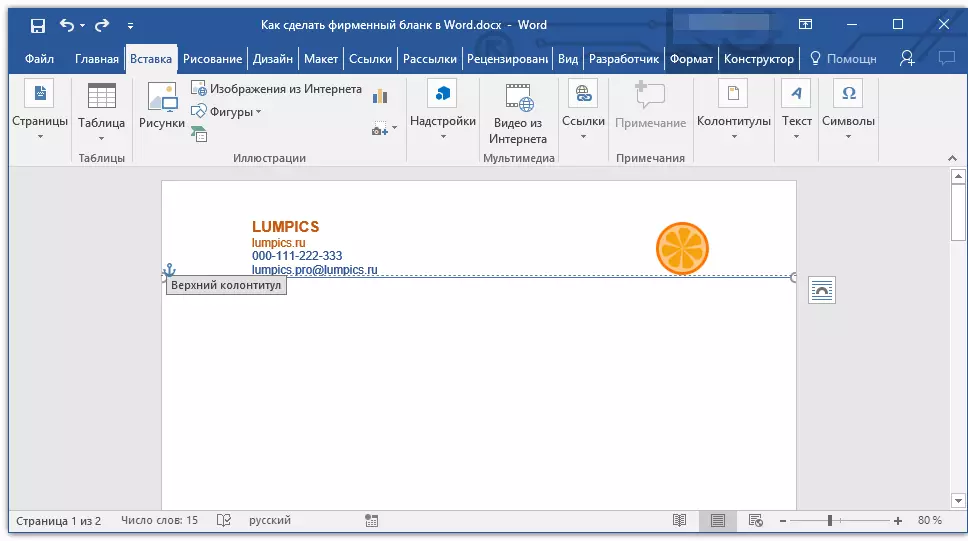
Ders: Word'de bir çizgi nasıl çizilir
Not: Hem rengin hem de boyutta (genişlik) ve formdaki çizginin başlık ve şirketin logosundaki metinle birleştirilmesi gerektiğini unutmayın.
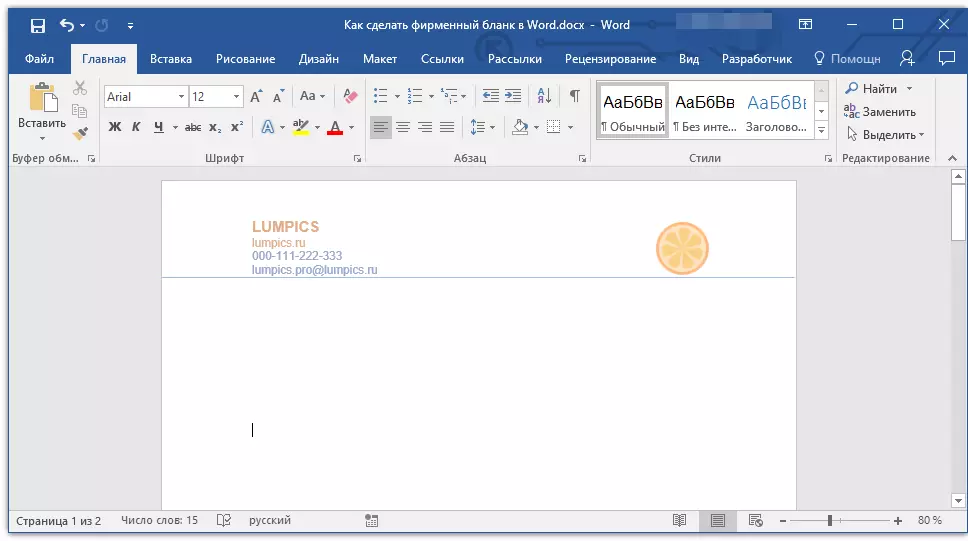
7. Altbilgide, bu forma sahip olan bir şirket veya kuruluşla ilgili faydalı bilgi vermek için (veya hatta ihtiyaç duyar). Bu sadece bunun, formun üstünü ve altlığını görsel olarak dengelemenize izin vermez, aynı zamanda şirkete ilk kez karşılayan sizin hakkınızda ek bilgi sağlayacaktır.
- Tavsiye: Altbilgide, tabii ki, telefon numarası, etkinlik kapsamı vb. Böyle bir şirketin sloganını belirleyebilirsiniz.
Altbileyi eklemek ve değiştirmek için aşağıdakileri yapın:
- Sekmede "Sokmak" Düğme menüsünde "Koşu başlığı" Altbileyi seçin. Açılır pencereden birini seçin Görünüşünde, daha önce seçilenler için önceki altbilgiye tamamen karşılık gelir;
- Sekmede "Ana" grup içinde "Paragraf" düğmesine basın "Merkezdeki metin" Yazıt için uygun yazı tipini ve boyutlarını seçin.
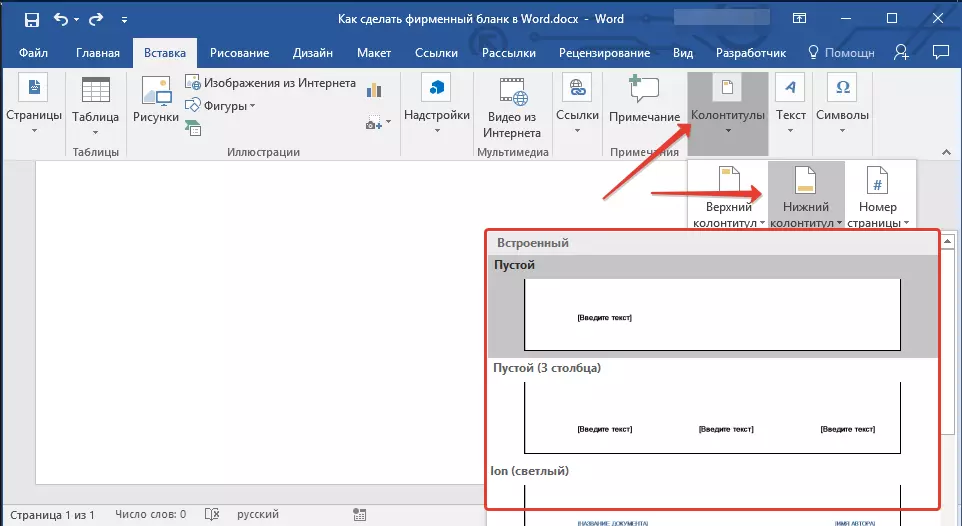

Ders: Word'deki metni biçimlendirme
Not: Şirketin sloganı italik olarak yazmak en iyisidir. Bazı durumlarda, bu kısmı büyük harflerle yazmak veya basitçe önemli kelimelerin ilk harflerini tahsis etmek daha iyidir.
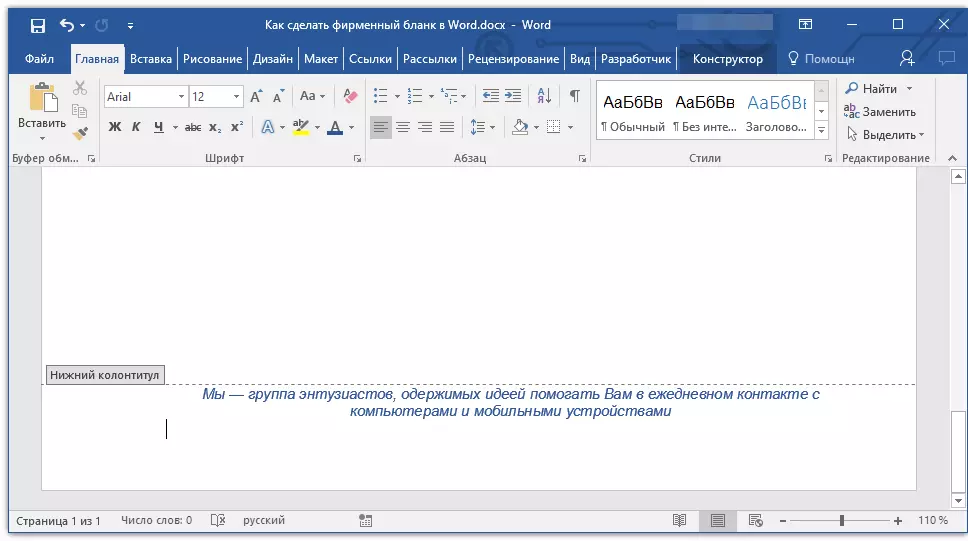
Ders: Kayıt Nasıl Değiştirilir
8. Gerekirse, imza için formda bir satır ekleyebilirsiniz, hatta imzanın kendisi. Formunuzun altbilgisi metni içeriyorsa, imzanın ipi bunun üzerinde olmalıdır.
- Tavsiye: Columatory modundan çıkmak için tuşuna basın. "ESC" Veya sayfanın boş alanına çift tıklayın.
Ders: Kelimede bir işaret nasıl yapılır

9. Yarattığınız markalı formu kaydedin, inceledikten sonra.
Ders: Kelimede belgeleri önizleyin
10. Nasıl canlı görüneceğini görmek için yazıcının üzerindeki boşluğu yazdırın. Belki de zaten uygulanacaksınız.
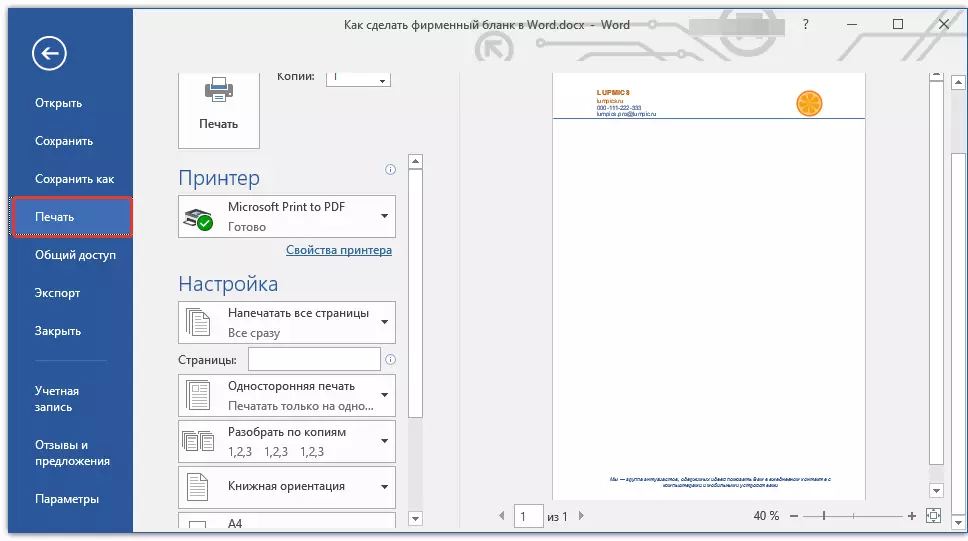
Ders: Belgeleri kelimeye yazdırın
Şablona göre bir form oluşturma
Microsoft Word'ün çok büyük bir dahili şablon kümesi olduğundan zaten konuştuk. Bunlar arasında, marka adı için iyi bir temel teşkil edecek olanları bulabilirsiniz. Bu programda kalıcı kullanım için bir şablon oluşturmanın yanı sıra bağımsız olabilir.
Ders: Kelimede bir şablon oluşturma
1. MS Word'i açın ve bölümde "Oluşturmak" Arama dizesini girin "Boşluklar".

2. Soldaki listede, örneğin uygun bir kategori seçin, örneğin, "İşletme".

3. Uygun formu seçin, üzerine tıklayın ve tıklayın ve tıklayın "Oluşturmak".

Not: Kelimede sunulan şablonların bir kısmı doğrudan programa entegre edilmiştir, ancak bunlardan bazıları görüntülenmesine rağmen, resmi siteye yüklenir. Ek olarak, doğrudan Office.com'da MS Word Editör penceresinde sunulmayan çok çeşitli şablonlar bulabilirsiniz.
4. Seçtiğiniz form yeni bir pencerede açılacaktır. Artık, makalenin önceki bölümünde nasıl yazıldığına benzer şekilde, kendiniz için tüm öğeleri ayarlayabilir ve kendiniz ayarlayabilirsiniz.

Şirketin adını girin, sitenin adresini belirtin, iletişim bilgilerini belirtin, logoyu formda yerleştirmeyi unutmayın. Ayrıca, şirketin sloganını belirtmek gerekçesiz değildir.

Kurumsal formu sabit diskteki kaydedin. Gerekirse, yazdırın. Ek olarak, her zaman formun elektronik versiyonuna her zaman iletişim kurabilir, öne çıkan gereksinimlere göre doldurabilirsiniz.
Ders: Kelimede bir kitapçık nasıl yapılır
Artık markalı bir form oluşturmak ve bir sürü para harcamak için çok para kazanmanın gerekli olmadığını biliyorsunuz. Güzel ve tanınabilir bir kurumsal form bağımsız olarak, özellikle de Microsoft Word'ü tam olarak kullanırsanız, bağımsız olarak yapılabilir.
